
时间:2020-06-16 22:44:24 来源:www.win10xitong.com 作者:win10
由于操作失误,一些网友发现自己的win10系统出现了win10系统如何瘦身的问题,如果你平时没有经常琢磨系统知识,那这次就可能不知道该如何处理了。如果你也被win10系统如何瘦身的问题所困扰,我们现在可以按照这个步骤:1、win10本身占用根盘空间并不大,在20G以下,但升级时会造成前一预览版本的残留,特别最近几个版本改动很大,基本是全新安装,所以会自动生成windows.old目录以便回退。2、这个目录大约也有10G左右,强行用右键进行删除,会报系统权限不足,无法删除就轻轻松松的搞定了。要是你没有看懂,那再看看下面的具体win10系统如何瘦身的处理法子。
具体方法:
1、win10本身占用根盘空间并不大,在20G以下,但升级时会造成前一预览版本的残留,特别最近几个版本改动很大,基本是全新安装,所以会自动生成windows.old目录以便回退。
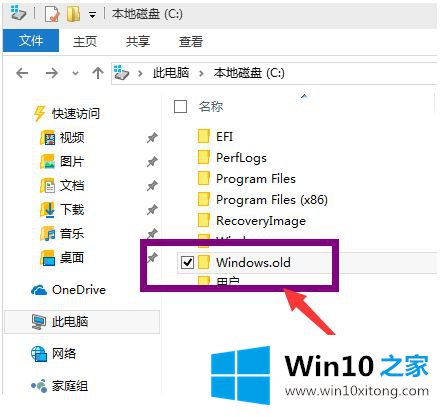
2、这个目录大约也有10G左右,强行用右键进行删除,会报系统权限不足,无法删除,
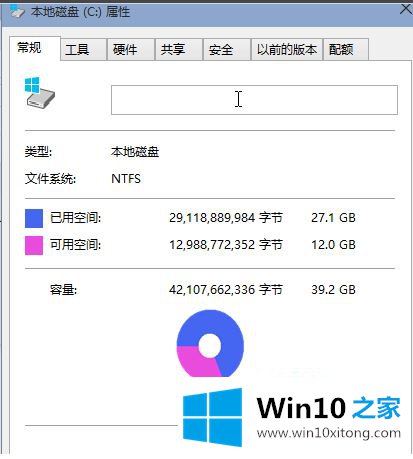
3、在我的电脑中,右键点击该目录所在盘符,如小编是在C盘,在弹出菜单中,选择最下一行<属性>
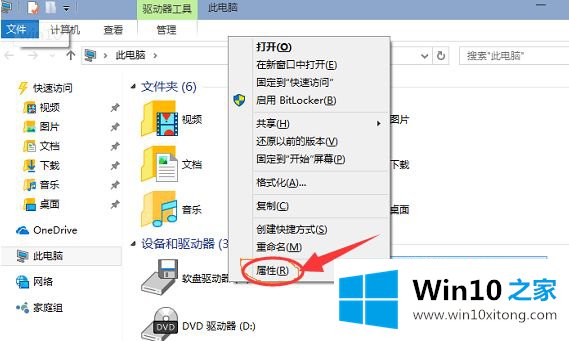
4、在弹出菜单中选择<常规>选项卡,然后选择:<磁盘清理>
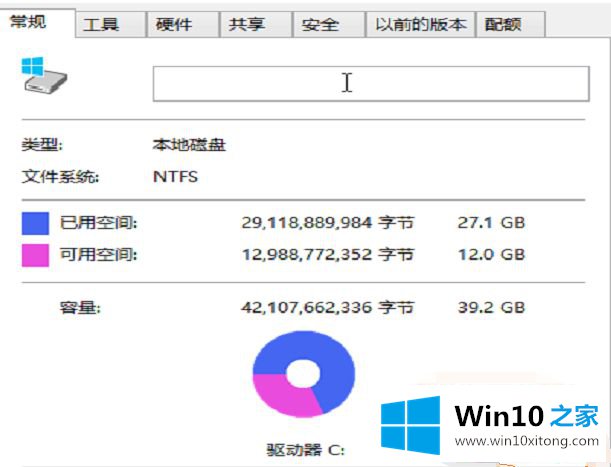
5、系统会自动扫描并收集可以清除的空间,但系统缺省不会清除系统文件,需要在弹出菜单中选择<清理系统文件>
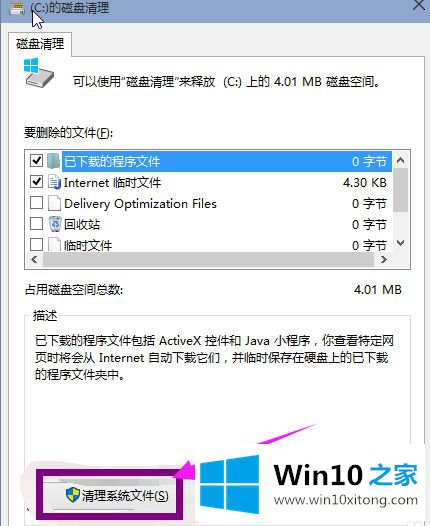
6、系统会再次计算空间,这次就会计算老的系统文件了,选中<以前安装的windows>复选框,有11G,如果想再清理,可以把<临时的windows安装文件>也选中,也有接近2G,然后点击确定。
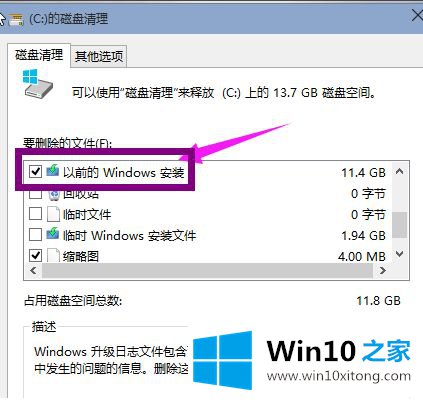
7、系统会显示正在清理C盘上的文件,这样清理完,根盘上就可以多出近13G的空间,真是瘦身。
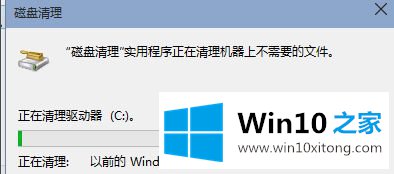
上述就是小编给大家分享一篇win10系统瘦身详细教程了,希望能够帮助到大家。
许多朋友都遇到了win10系统如何瘦身的问题,只需要按照上面小编说的方法去做,就可以解决,今天的内容到这里就结束了,我们由衷的感谢你对本站的支持。